Como encontrar e remover fotos duplicadas no macOS 10.15 em 2023
2023-02-16 15:04:12 • Filed to: Soluções sobre macOS 10.15 • Proven solutions
A alegria de fazer sua sessão de fotos mais prolífica pode azedar quando você se assusta com o aviso “Disco de inicialização está quase cheio” ao tentar enviar as fotos. E, devido à natureza pessoal da tarefa, você precisa reservar um tempo para remover imagens duplicadas do aplicativo de fotos no macOS 10.15, meticulosamente, para garantir que não perca imagens importantes no processo .
Continue lendo para descobrir a melhor maneira de excluir fotos duplicadas no macOS.
A melhor maneira de excluir fotos duplicadas no macOS 10.15
Se você está pensando em usar um aplicativo de terceiros para encontrar e excluir fotos duplicadas no macOS 10.15, a Apple desaconselha usá-las. Alguns aplicativos de terceiros comercializados como ferramentas para identificar e excluir duplicatas da sua Biblioteca de Fotos podem acabar danificando-a ou excluindo dados importantes.
Se você não quiser arriscar, a melhor maneira de excluir fotos duplicadas no macOS 10.15 é fazê-lo diretamente no aplicativo Fotos.
Aqui estão dois métodos fáceis de fazer isso:
Método 1: Excluir duplicatas ao importar para uma nova pasta em fotos
1. Mova sua fototeca completamente para uma pasta, saia das Fotos e crie uma nova fototeca.
2. Reinicie Fotos, abra a nova biblioteca vazia e, em seguida, usando CMD+a no localizador, arraste e solte tudo da pasta que contém a biblioteca de fotos antigas na janela Photos.app.
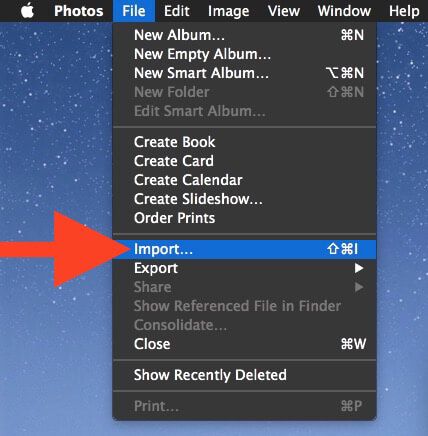
3. Antes da importação, você receberá um aviso perguntando o que deve ser feito com fotos duplicadas. Selecione as opções “Ignorar” e “Aplicar a todos”.
Isso cria uma nova pasta contendo sua antiga biblioteca de fotos sem duplicatas. Observe que o processo leva mais tempo de acordo com número maior de arquivos em sua biblioteca e você também pode perder alguns metadados nos arquivos no processo. Além disso, não exclua a pasta anterior da biblioteca de fotos até confirmar que o método funcionou e todas as suas fotos importantes foram salvas na nova pasta.
Se este método não funcionar, tente o próximo.
Método 2: encontre e exclua fotos duplicadas/semelhantes no macOS 10.15 manualmente
1. Abra sua biblioteca de fotos no aplicativo Fotos e pressione a tecla “Command” enquanto seleciona fotos duplicadas.
2. Após selecionar todas as duplicatas indesejadas, pressione a tecla “Delete” e confirme a exclusão.
Observe que esse método exclui apenas as duplicatas do álbum e não do aplicativo Fotos. Para excluir a imagem inteiramente do aplicativo Fotos, pressione as teclas “Command + Delete” em vez de apenas “Delete” e confirme a exclusão.
Mas, em seguida, as fotos excluídas serão enviadas para o álbum Excluídos recentemente, onde permanecerão nos próximos 30 dias. Se você não quiser esperar tanto tempo para livrar do seu disco rígido das duplicatas, abra a pasta Excluídas recentemente e exclua as duplicatas definitivamente.
Para facilitar a identificação de duplicatas, classifique as fotos pela data em que foram tiradas, nome do arquivo, modelo da câmera e outros parâmetros. Como foram obtidas ao mesmo tempo, as duplicatas terão valores comuns para esses parâmetros.

Saiba mais sobre o PDFelement para Mac >>
Download grátis e Compre PDFelement agora mesmo!
Download grátis e Compre PDFelement agora mesmo!
Compre PDFelementagora mesmo!
Compre PDFelement agora mesmo!

Ana Sophia
staff Editor
0 Comment(s)